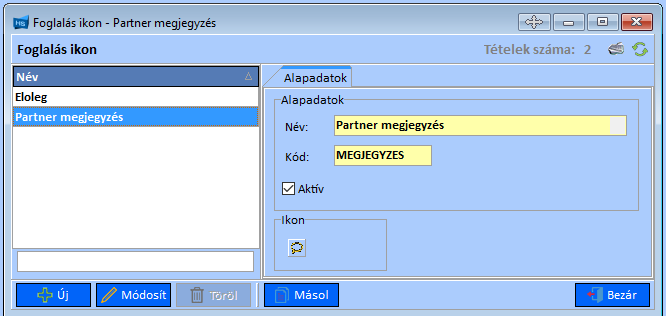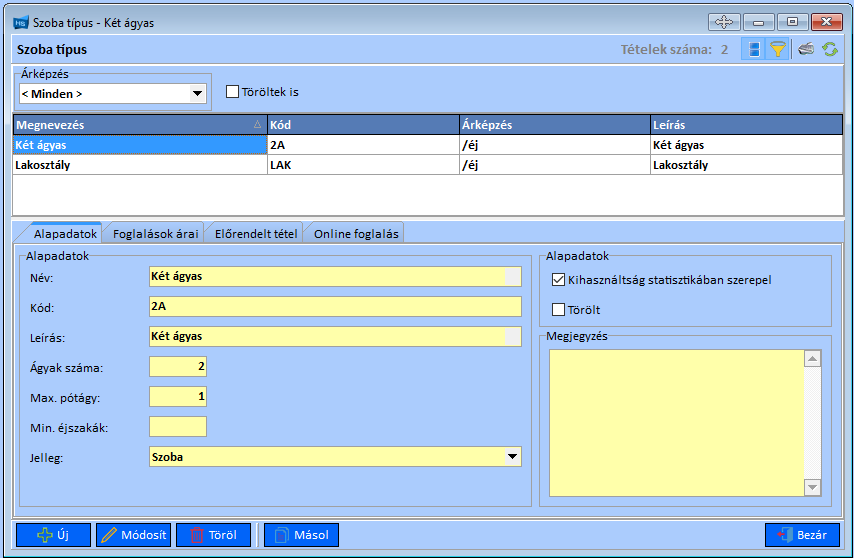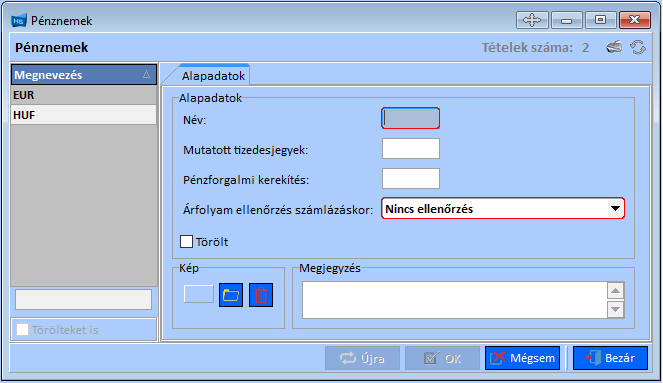„Hotelsystem/Általánosan az ablakok működéséről” változatai közötti eltérés
(→Ablakok felépítése:) |
|||
| (12 közbenső módosítás ugyanattól a szerkesztőtől nincs mutatva) | |||
| 3. sor: | 3. sor: | ||
Az ablakok általában egy adattáblából, több fülből álló adatlapból, és egy gombsorból állnak.<br> | Az ablakok általában egy adattáblából, több fülből álló adatlapból, és egy gombsorból állnak.<br> | ||
Az adattábla az adatlapokhoz képest balra, vagy felette helyezkedik el attól függően, hogy az adattábla egy – illetve kétoszlopú, vagy többoszlopú.<br> | Az adattábla az adatlapokhoz képest balra, vagy felette helyezkedik el attól függően, hogy az adattábla egy – illetve kétoszlopú, vagy többoszlopú.<br> | ||
| + | |||
[[Fájl:Ablak_altalanos_01.png]] | [[Fájl:Ablak_altalanos_01.png]] | ||
| 9. sor: | 10. sor: | ||
[[Fájl:Ablak_altalanos_02.png]] | [[Fájl:Ablak_altalanos_02.png]] | ||
| + | |||
A gombsorban szereplő 4 gomb segítségével vált üzemmódot az ablak.<br> | A gombsorban szereplő 4 gomb segítségével vált üzemmódot az ablak.<br> | ||
| − | Az Új | + | Az '''Új gomb'''ra kattintva új tételt lehet rögzíteni. Ekkor az adatlap szerkeszthetővé válik, és a pirosan bekeretezett adatokat kötelező megadni.<br> |
Ha szerkesztő üzemmódban van a felhasználó, akkor az Új, Módosít, Töröl, Másol gombok eltűnnek és az Újra, OK, Mégse gombok jellennek meg.<br> | Ha szerkesztő üzemmódban van a felhasználó, akkor az Új, Módosít, Töröl, Másol gombok eltűnnek és az Újra, OK, Mégse gombok jellennek meg.<br> | ||
| + | |||
[[Fájl:ablak_altalanos_gombok.png]] | [[Fájl:ablak_altalanos_gombok.png]] | ||
| + | |||
Az Újra gomb funkciója az, hogy az új tétel mentése után egy új tétel felviteli lehetőségét indítja újra.<br> | Az Újra gomb funkciója az, hogy az új tétel mentése után egy új tétel felviteli lehetőségét indítja újra.<br> | ||
| − | A Másol gomb az aktuális tétel minden adatát megtartja , és az ablakot új tétel rögzítése üzemmódba kapcsolja.<br> | + | A '''Másol gomb''' az aktuális tétel minden adatát megtartja , és az ablakot új tétel rögzítése üzemmódba kapcsolja.<br> |
Új, vagy Módosít gomb megnyomásakor a füleken lévő adatok módosíthatóvá válnak. | Új, vagy Módosít gomb megnyomásakor a füleken lévő adatok módosíthatóvá válnak. | ||
| + | |||
| + | ===Legördülő lista használata:=== | ||
| + | Ha a megnyitott ablak tartalmaz legördülő listát, akkor a listamező felületének bármely pontjára helyezve az egérmutatót megjelenhet egy gondolatfelhő.<br> | ||
| + | Ez a gondolatfelhő a következő utasításokat tartalmazhatja: | ||
| + | *<Válasszon>=Del: nyomja meg a Delete gombot, és a kijelölt mezőn ez a szöveg látható <Válasszon>, | ||
| + | *<üres>=Del: nyomja meg a Delete gombot, és a kijelölt mezőn ez a szöveg látható <üres>, | ||
| + | *F8: Új, ez azt jelenti, hogy az F8 funkcióbillentyűt megnyomva megjelenik a kiválasztott mezőhöz tartozó adatlap úgy, hogy azon eleme üres, melyet az adott listamezőből ki lehet választani, pl.: Város rögzítésénél, megjelenik a Városok és irányítószámok ablak és a Város Név mezője lesz üres, | ||
| + | *F9: Módosít, ez azt jelenti, hogy az F9 funkcióbillentyűt megnyomva megjelenik az adott mezőhöz tartozó adatlap szerkesztő módban, | ||
| + | *F11: Megjelenít, ez azt jelenti, hogy az F11 funkcióbillentyűt megnyomva megjelenik az adott mezőhöz tartozó adatlap nézegető módban. | ||
| + | |||
| + | ===Legördülő lista használata:=== | ||
| + | |||
| + | [[Fájl:Ablak_jobb_felso_ikonsora.png]] | ||
| + | |||
| + | *A szürke fogaskereket megnyitva (az egér bal gombját egyszer megnyomva) megjelenik egy lista, mely az ablakhoz rendelt kimutatásokat tartalmazza. | ||
| + | :Szobatükör ablakában a következő kimutatások közül választhat: | ||
| + | #Napi étkezési igény, | ||
| + | #Takarítási lista, | ||
| + | #Bejelentőlapok nyomtatása, | ||
| + | #Vendég lista. | ||
| + | *A második gomb az [http://hotelsystem.hu/doc/index.php/Hotelsystem/Partner/Foglalás_eseménynapló Eseménynapló]. | ||
| + | *A harmadik gomb aktiválása az Adatpanel mutatását vagy elrejtését eredményezi. Ez az ikon azokon az ablakokon jelenik meg, ahol az ablak két részre van bontva és az alsó rész olyan adatlapokat tartalmaz, mely a felső részben kijelölt tétel tulajdonságait részletezi. Ilyen ablakok pl.: Szobatípus ablak, Házipénztár ablak, Számlák listája ablak… | ||
| + | *A sárga tölcsér gomb megnyomásakor az alatta lévő táblázatban a szűrésnek megfelelő sorok jelennek meg | ||
| + | *Az ötödik gomb megnyomásával egy működő billentyűzet képe jelenik meg. Ez olyan eszközökön hasznos ahol nincs billentyűzet csak érintőképernyő. | ||
| + | *Az utolsó gomb megnyomásával az adott ablak tartalma frissül. | ||
A lap jelenlegi, 2023. október 2., 13:08-kori változata
Az ablak tartalma megnyitáskor (View) Nézegető üzemmódban látható.
Ablakok felépítése:
Az ablakok általában egy adattáblából, több fülből álló adatlapból, és egy gombsorból állnak.
Az adattábla az adatlapokhoz képest balra, vagy felette helyezkedik el attól függően, hogy az adattábla egy – illetve kétoszlopú, vagy többoszlopú.
A gombsorban szereplő 4 gomb segítségével vált üzemmódot az ablak.
Az Új gombra kattintva új tételt lehet rögzíteni. Ekkor az adatlap szerkeszthetővé válik, és a pirosan bekeretezett adatokat kötelező megadni.
Ha szerkesztő üzemmódban van a felhasználó, akkor az Új, Módosít, Töröl, Másol gombok eltűnnek és az Újra, OK, Mégse gombok jellennek meg.
Az Újra gomb funkciója az, hogy az új tétel mentése után egy új tétel felviteli lehetőségét indítja újra.
A Másol gomb az aktuális tétel minden adatát megtartja , és az ablakot új tétel rögzítése üzemmódba kapcsolja.
Új, vagy Módosít gomb megnyomásakor a füleken lévő adatok módosíthatóvá válnak.
Legördülő lista használata:
Ha a megnyitott ablak tartalmaz legördülő listát, akkor a listamező felületének bármely pontjára helyezve az egérmutatót megjelenhet egy gondolatfelhő.
Ez a gondolatfelhő a következő utasításokat tartalmazhatja:
- <Válasszon>=Del: nyomja meg a Delete gombot, és a kijelölt mezőn ez a szöveg látható <Válasszon>,
- <üres>=Del: nyomja meg a Delete gombot, és a kijelölt mezőn ez a szöveg látható <üres>,
- F8: Új, ez azt jelenti, hogy az F8 funkcióbillentyűt megnyomva megjelenik a kiválasztott mezőhöz tartozó adatlap úgy, hogy azon eleme üres, melyet az adott listamezőből ki lehet választani, pl.: Város rögzítésénél, megjelenik a Városok és irányítószámok ablak és a Város Név mezője lesz üres,
- F9: Módosít, ez azt jelenti, hogy az F9 funkcióbillentyűt megnyomva megjelenik az adott mezőhöz tartozó adatlap szerkesztő módban,
- F11: Megjelenít, ez azt jelenti, hogy az F11 funkcióbillentyűt megnyomva megjelenik az adott mezőhöz tartozó adatlap nézegető módban.
Legördülő lista használata:
- A szürke fogaskereket megnyitva (az egér bal gombját egyszer megnyomva) megjelenik egy lista, mely az ablakhoz rendelt kimutatásokat tartalmazza.
- Szobatükör ablakában a következő kimutatások közül választhat:
- Napi étkezési igény,
- Takarítási lista,
- Bejelentőlapok nyomtatása,
- Vendég lista.
- A második gomb az Eseménynapló.
- A harmadik gomb aktiválása az Adatpanel mutatását vagy elrejtését eredményezi. Ez az ikon azokon az ablakokon jelenik meg, ahol az ablak két részre van bontva és az alsó rész olyan adatlapokat tartalmaz, mely a felső részben kijelölt tétel tulajdonságait részletezi. Ilyen ablakok pl.: Szobatípus ablak, Házipénztár ablak, Számlák listája ablak…
- A sárga tölcsér gomb megnyomásakor az alatta lévő táblázatban a szűrésnek megfelelő sorok jelennek meg
- Az ötödik gomb megnyomásával egy működő billentyűzet képe jelenik meg. Ez olyan eszközökön hasznos ahol nincs billentyűzet csak érintőképernyő.
- Az utolsó gomb megnyomásával az adott ablak tartalma frissül.